En todo sistema GNU/Linux existe software capaz de interpretar órdenes que el usuario envía al sistema escribiendo con su teclado. Este software se denomina intérprete de comandos y se suele ejecutar a través de otro programa llamado emulador de terminal o, simplemente, terminal. Otra denominación común para el emulador del terminal es consola.
A veces se hace necesario el uso del terminal para dar una instrucción al sistema que ejecute alguna aplicación. El motivo puede ser porque no hay otra forma de hacerlo o porque de este modo, se consigue el objetivo de una forma mucho más rápida y eficiente.
El inconveniente es que requiere un conocimiento mínimo del terminal y el conocimiento de la instrucción concreta que hay que introducir.
LliureX siempre se ha diseñado con la premisa de no necesitar en ningún momento el terminal para cubrir todas las necesidades de los usuarios. Pero es muy recomendable que toda persona usuaria de LliureX conozca de su existencia y en un momento dado, sepa introducir una orden concreta, puesto que es una de las cosas que puede necesitar en algún momento, ya sea siguiendo los consejos de otra persona, o siguiendo cualquier manual de ayuda encontrado en la red o a través de la comunidad.
En LliureX 19, el software emulador de terminal que ya está instalado en el sistema es la aplicación Konsole. Para utilizarla solo hay que abrirla y empezar a escribir. La aplicación se puede abrir de las siguientes formas:
- Desde la zona de preferidos del menú de aplicaciones
- Desde el menú Sistema de la zona de menús del menú de aplicaciones
- Desde el buscador del menú de aplicaciones
- Pulsando la combinación de teclas CTRL+ALT+T
- Haciendo clic sobre la acción «Abrir terminal aquí» del menú contextual del explorador de archivos.
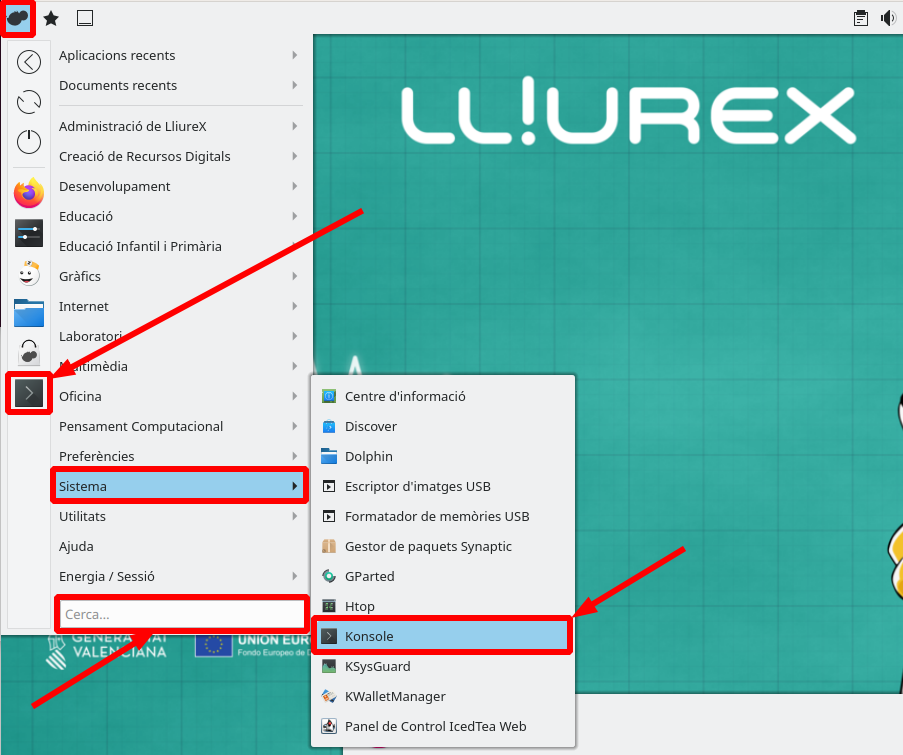
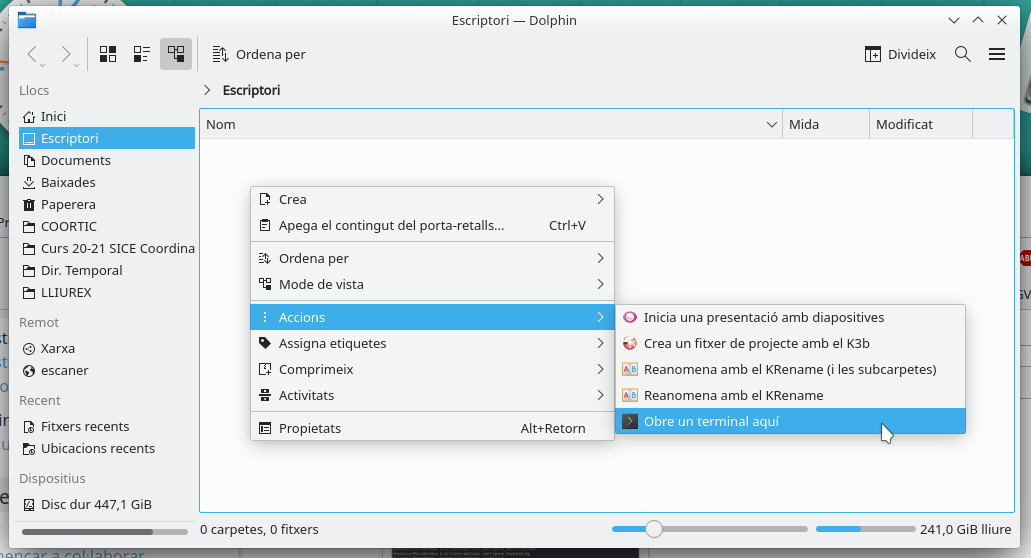
La parte más importante que se muestra en una consola es la línea de comandos, una secuencia de caracteres utilizados para indicar la disposición a aceptar comandos. Normalmente la línea de comandos de LliureX acaba con los caracteres :~$ y a menudo incluye otra información, como por ejemplo el camino del directorio de trabajo actual, el nombre de usuario y el nombre del ordenador.
Con el terminal se puede hacer cualquier tipo de tarea, desde tareas muy sencillas como mostrar un listado de ficheros en un directorio, hasta más complicadas como instalar aplicaciones, modificar configuraciones o incluso compilar programas.
La forma de indicar al emulador que ejecute un comando es: escribir el comando y pulsar la tecla Intro. Los comandos disponibles son infinidad y constan, bien de una única palabra, o bien de una palabra seguida otros caracteres o palabras que añaden parámetros al comando.
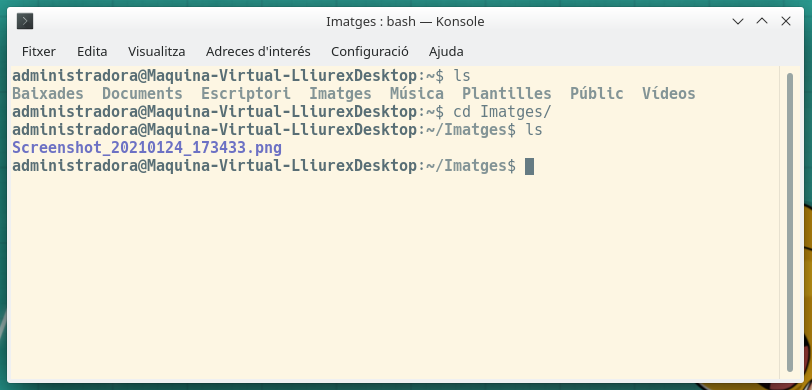
A continuación, hacemos un pequeño listado de algunos comandos útiles a usar en un terminal LliureX. No es el objetivo de esta formación que se conozcan y no tendríais que necesitarlos para trabajar, pero si en algún momento tenéis que iniciaros en el uso del terminal, haría falta que conocieseis estos.
Comandos sobre ficheros y carpetas:
| Comando | Función | Ejemplos de uso |
| pwd | Muestra el nombre y la ruta del directorio actual | pwd |
| ls | Muestra un listado de ficheros y carpetas en un directorio | ls (muestra la lista del directorio actual);
|
| mkdir | Crea directorios | mkdir carpeta1 (crea un directorio denominado carpeta1 en el directorio actual) |
| chmod | Cambia permisos de ficheros y carpetas | |
| cp | Copia ficheros y carpetas desde una fuente a un destino | |
| rm | Borra ficheros o directorios |
Comandos sobre red
| Comando | Función | Ejemplos de uso |
| ip | muestra/manipula el enrutamiento, dispositivos de red, interfaces y túneles. | ip a (muestra los dispositivos de red, las direcciones IP y más información) |
| ping | Envía solicitudes de respuesta a dispositivos de la red | ping 127.0.0.1 (envía 4 solicitudes de eco al dispositivo con la dirección IP indicada). |
Comandos de ayuda, instalación y configuración
| Comando | Función | Ejemplos de uso |
| man | Muestra el manual de un comando (en inglés) | man ls |
| sudo | Ejecuta un comando con permisos de administración | sudo chmod 755 texto.txt (cambia los permisos del fichero. Primero pedirá la contraseña del usuario para actuar con privilegios de administración) |
| apt | Proporciona una interfaz de línea de órdenes de alto nivel para el sistema de gestión de paquetes. | sudo apt install flameshot (instala el capturador de pantallas Flameshot) |
Comandos sobre LliureX
| Comando | Función | Ejemplos de uso |
| lliurex-version | Muestra información sobre la versión de LliureX instalada | lliurex-version (muestra el sabor de LliureX instalado y la versión y subversión instalada de LliureX) |
| lliurex-upgrade | Actualiza el sistema LliureX | sudo lliurex-upgrade (actualiza LliureX) |
Para acabar, decir que si algún día necesitáis utilizar el terminal, en este asunto la comunidad sirve de mucha ayuda, puesto que nos pueden orientar sobre cómo utilizar un comando y qué parámetros añadir. Como ejemplo, podéis ver en este enlace un canal de red social donde, de vez en cuando, se publican algunos comandos de terminal útiles para LliureX.

